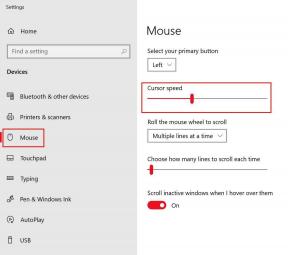Πώς να επιδιορθώσετε τον κωδικό σφάλματος Hulu DRMCDM78
Συσκευές ροής / / August 05, 2021
Το Hulu είναι μια άλλη διαδικτυακή υπηρεσία ροής πολυμέσων που προσφέρει περιεχόμενο κατ 'απαίτηση, όπως τηλεοπτικές εκπομπές, ταινίες, σχεδόν όλα τα δημοφιλή τηλεοπτικά κανάλια και πολλά άλλα. Αν και μερικά από τα Χούλου Οι ταινίες είναι κυριολεκτικά αντιμετωπίζει κωδικό σφάλματος DRMCDM78 ενώ προσπαθείτε να παίξετε περιεχόμενο σε Windows, Linux και Mac. Είστε ένας από αυτούς και λαμβάνετε τον ίδιο κωδικό σφάλματος κατά τη ροή περιεχομένου Hulu; Εάν ναι, ελέγξτε αυτόν τον οδηγό αντιμετώπισης προβλημάτων για να το διορθώσετε.
Σύμφωνα με τις ταινίες Hulu που επηρεάζονται, λαμβάνουν το μήνυμα "Σφάλμα αναπαραγωγής βίντεο" ενώ προσπαθούν να μεταδώσουν περιεχόμενο Hulu σε ροή. Λέει κάτι σαν "Αντιμετωπίζουμε πρόβλημα με την αναπαραγωγή αυτού του βίντεο αυτήν τη στιγμή. Εάν το πρόβλημα παραμένει, δοκιμάστε να επανεκκινήσετε τη συσκευή σας. " Στη συνέχεια, ο αναφερόμενος κωδικός σφάλματος Hulu εμφανίζεται με το μοναδικό αναγνωριστικό σφάλματος και την τοπική ώρα σφάλματος.
Πίνακας περιεχομένων
-
1 Πώς να επιδιορθώσετε τον κωδικό σφάλματος Hulu DRMCDM78
- 1.1 1. Ελέγξτε τους διακομιστές Hulu
- 1.2 2. Ενημερώστε το πρόγραμμα περιήγησής σας
- 1.3 3. Εκκαθάριση προσωρινής μνήμης προγράμματος περιήγησης
- 1.4 4. Power Cycle ο δρομολογητής σας (επανεκκίνηση)
Πώς να επιδιορθώσετε τον κωδικό σφάλματος Hulu DRMCDM78
Τώρα, μιλάμε για το συγκεκριμένος κωδικός σφάλματος, μπορεί να συμβεί για μερικούς από τους πιθανούς λόγους όπως ο διακομιστής Hulu εκτός λειτουργίας ή η διαδικασία συντήρησης είναι σε εξέλιξη, η έκδοση του προγράμματος περιήγησης δεν ενημερώνεται, ζητήματα που σχετίζονται με TCP / IP, προσωρινή μνήμη προγράμματος περιήγησης ή προβλήματα που σχετίζονται με cookie και τα λοιπά. Ας ακολουθήσουμε όλα αυτά τα παρακάτω βήματα για να επιλύσουμε αυτό το σφάλμα.
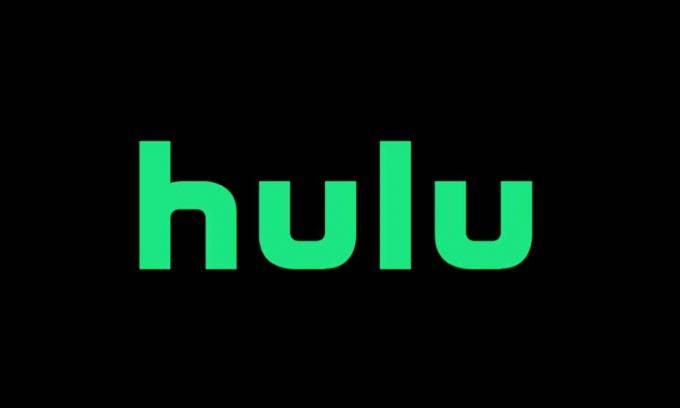
1. Ελέγξτε τους διακομιστές Hulu
Ο έλεγχος της κατάστασης των διακομιστών Hulu είναι ένα από τα πιο σημαντικά πράγματα που πρέπει να κάνετε πρώτα. Μερικές φορές η διακοπή λειτουργίας ή η διαδικασία συντήρησης του διακομιστή μπορεί απλώς να επηρεάσει τη ροή και θα έπρεπε. Ωστόσο, δεν θα χρειαστεί πολύς χρόνος για την επίλυση τυχόν προβλημάτων διακομιστή από την εταιρεία και οι χρήστες θα μπορούν να μεταδίδουν ξανά περιεχόμενο σε μερικές ώρες στις περισσότερες περιπτώσεις.
- Πρώτα, κατευθυνθείτε στον επίσημο Hulu Υποστήριξη Twitter χειριστείτε για να ελέγξετε όλες τις τελευταίες πληροφορίες ή αναφορές που σχετίζονται με την κατάσταση του διακομιστή και πολλά άλλα.
- Στη συνέχεια, θα χρειαστεί να αναζητήσετε τον ιστότοπο «Down Detector» ή τον ιστότοπο «Is It Down Right Now» για να ελέγξετε εάν οι διακομιστές Hulu είναι εκτός λειτουργίας ή όχι.
- Εάν υπάρχει διακοπή λειτουργίας με τους διακομιστές Hulu, τότε μπορείτε να βρείτε όλες τις λεπτομέρειες σε πραγματικό χρόνο, όπως αυτό που προκαλεί το ζήτημα, διακοπή ζωντανών χαρτών, αριθμό αναφορών από τους χρήστες, χρονοδιάγραμμα και άλλα.
- Έτσι, σε αυτήν την περίπτωση, ίσως χρειαστεί να περιμένετε μερικές ώρες πριν ελέγξετε ξανά την κατάσταση του διακομιστή. Εναλλακτικά, μπορείτε να κατευθυνθείτε απευθείας στην πλατφόρμα Hulu και να δοκιμάσετε τη ροή βίντεο για να ελέγξετε αν όλα λειτουργούν ξανά ή όχι.
2. Ενημερώστε το πρόγραμμα περιήγησής σας
Συνιστάται πάντοτε να ελέγχετε για ενημερώσεις του προγράμματος περιήγησης στον υπολογιστή σας, όπως ακριβώς και για τον τρόπο με τον οποίο ελέγχουμε για ενημερώσεις εφαρμογών για κινητά ή για να ορίζουμε επίσης αυτόματες ενημερώσεις εφαρμογών. Η ενημέρωση του προγράμματος περιήγησής σας μπορεί απλώς να διορθώσει πολλά σφάλματα ή σφάλματα που σχετίζονται με το συγκεκριμένο πρόγραμμα περιήγησης ή οποιαδήποτε άλλη συγκεκριμένη υπηρεσία που χρησιμοποιείται μέσω προγραμμάτων περιήγησης.
Windows και Mac: (Google Chrome)
- Εκκινήστε το πρόγραμμα περιήγησης ό, τι χρησιμοποιείτε για ροή περιεχομένου Hulu. (Εδώ υποθέτουμε ότι χρησιμοποιείτε το Google Chrome, η διαδικασία είναι σχεδόν ίδια για άλλα προγράμματα περιήγησης)
- Κάντε κλικ στο εικονίδιο με τις τρεις κουκκίδες> Μετάβαση στη Βοήθεια.
- Επιλέξτε Σχετικά με το Google Chrome> Θα αναζητήσει αυτόματα την διαθέσιμη ενημέρωση.
- Εάν είναι διαθέσιμο, θα κατεβάσει αυτόματα και θα εγκαταστήσει την πιο πρόσφατη ενημέρωση. (Μπορείτε να δείτε τη διαδικασία ενημέρωσης, την τελευταία έκδοση έκδοσης κ.λπ.
- Μόλις ενημερωθεί, θα πρέπει να κλείσετε το πρόγραμμα περιήγησης και να το επανεκκινήσετε για να αλλάξετε τα εφέ.
- Τέλος, δοκιμάστε να εκτελέσετε ξανά το Hulu και ροή βίντεο για να ελέγξετε το πρόβλημα.
Για Linux: (Google Chrome)
- Εκκίνηση τερματικού> Τύπος sudo apt ενημέρωση και πατήστε Enter.
- Εάν σας ζητηθεί, πατήστε Y για επιβεβαίωση.
- Στη συνέχεια, πληκτρολογήστε ή αντιγράψτε και επικολλήστε το sudo apt-get –only-upgrade εγκαταστήστε το google-chrome-stable εντολή και πατήστε Enter.
- Μόλις τελειώσετε, ξεκινήστε το Google Chrome και δοκιμάστε να εκτελέσετε περιεχόμενο Hulu.
Windows και Mac: (Mozilla Firefox)
- Εκκινήστε το πρόγραμμα περιήγησης Mozilla Firefox> Κάντε κλικ στο κουμπί δράσης ή στο εικονίδιο χάμπουργκερ στην επάνω δεξιά πλευρά.
- Κάντε κλικ στο About Firefox> Θα αναζητήσει αυτόματα την διαθέσιμη ενημέρωση.
- Εάν η τελευταία ενημέρωση είναι διαθέσιμη, θα εμφανιστεί και πρέπει απλώς να κάνετε κλικ στην επιλογή "Επανεκκίνηση για ενημέρωση του Firefox".
- Εάν σας ζητηθεί, κάντε κλικ στο Ναι για επιβεβαίωση και εκχωρήστε το δικαίωμα ενημέρωσης.
- Μόλις τελειώσετε, επανεκκινήστε το πρόγραμμα περιήγησης Firefox και ελέγξτε ξανά το σφάλμα Hulu.
Για Linux: (Mozilla Firefox)
- Εκκίνηση τερματικού (Για Ubuntu / Debian Linux)> Πληκτρολογήστε $ sudo apt-get ενημέρωση και πατήστε Enter.
- Στη συνέχεια, πληκτρολογήστε $ sudo apt-get εγκαταστήστε το firefox και πατήστε Enter.
- Εάν σας ζητηθεί, πατήστε Y για επιβεβαίωση.
- Ένα ολοκληρώθηκε, ξεκινήστε τον Firefox και δοκιμάστε να εκτελέσετε το Hulu.
Από την άλλη πλευρά, εάν χρησιμοποιείτε Fedora, Redhat ή CentOS, χρησιμοποιήστε το εργαλείο yum ή το εργαλείο GUI για να εκτελέσετε τις ακόλουθες εντολές.
- Εκκίνηση τερματικού> Τύπος # yum ενημέρωση και πατήστε Enter.
- Στη συνέχεια, πληκτρολογήστε # yum ενημέρωση του firefox και πατήστε Enter.
3. Εκκαθάριση προσωρινής μνήμης προγράμματος περιήγησης
- Και για τους χρήστες Chrome και Mozilla Firefox, πατήστε Ctrl + H για να ανοίξετε τη σελίδα Ιστορικό.
- Κάντε κλικ στο Εκκαθάριση δεδομένων περιήγησης από το αριστερό παράθυρο.
- Στην καρτέλα Basic, επιλέξτε Χρονικό εύρος> Κάντε κλικ στο Ιστορικό περιήγησης & Cookies και άλλα δεδομένα ιστότοπου για να το επιλέξετε. (Η εκκαθάριση cookie και άλλων ιστότοπων μπορεί να σας αποσυνδέσει από τους περισσότερους ιστότοπους)
- Στη συνέχεια, κάντε κλικ στο Εκκαθάριση δεδομένων.
- Επιπλέον, οι χρήστες του Chrome μπορούν επίσης να ενεργοποιήσουν το πλαίσιο ελέγχου των εικόνων και των αρχείων που έχουν αποθηκευτεί στην προσωρινή μνήμη εάν θέλετε να διαγραφούν.
- Τέλος, δοκιμάστε να εκτελέσετε το Hulu και να κάνετε streaming περιεχόμενο για να ελέγξετε το πρόβλημα.
4. Power Cycle ο δρομολογητής σας (επανεκκίνηση)
- Απλώς απενεργοποιήστε το δρομολογητή Wi-Fi και αποσυνδέστε το καλώδιο τροφοδοσίας από την πρίζα.
- Περιμένετε περίπου 30 δευτερόλεπτα και μετά συνδέστε ξανά.
- Ενεργοποιήστε το δρομολογητή, συνδεθείτε στο Wi-Fi και ελέγξτε ξανά το σφάλμα.
Αυτό είναι, παιδιά. Υποθέτουμε ότι βρήκατε αυτόν τον οδηγό αρκετά χρήσιμο. Για περαιτέρω ερωτήσεις, μπορείτε να σχολιάσετε παρακάτω.
σχετικές αναρτήσεις
- Επίλυση σφάλματος Hulu: Δυστυχώς, αντιμετωπίζουμε πρόβλημα με τη φόρτωση περιεχομένου αυτήν τη στιγμή
- [Ενημερώθηκε] Όλοι οι συνήθεις κωδικοί σφάλματος Hulu και πώς να τους διορθώσετε
- Πώς να επιδιορθώσετε Δυστυχώς ο Hulu έχει σταματήσει να λειτουργεί και παρουσιάζει σφάλμα σε οποιοδήποτε τηλέφωνο;
- Πώς να διορθώσετε τον κωδικό σφάλματος Hulu RUNUNK13;
Η Subodh λατρεύει να γράφει περιεχόμενο είτε σχετίζεται με την τεχνολογία είτε άλλο. Αφού έγραψε στο blog τεχνολογίας για ένα χρόνο, γίνεται παθιασμένος με αυτό. Του αρέσει να παίζει παιχνίδια και να ακούει μουσική. Εκτός από το blogging, είναι εθιστικός στις κατασκευές PC gaming και στις διαρροές smartphone.

![Λήψη Galaxy J5 2017 Ιανουάριος 2019 Ασφάλεια: J530FXXU3BSA3 [Vodafone]](/f/f0fc1c2e80887ef31cc82f4d1295fa25.jpg?width=288&height=384)